笔记本触摸板怎么禁用?
【笔记本触摸板怎么禁用?】尽管Windows笔记本都带有触摸板 , 但由于不少电脑的触摸操作体验不佳 , 因此许多用户在使用笔记本电脑时会插入鼠标 。如果笔记本经常使用外接鼠标来工作 , 临时闲置的触摸板可能会因误触误碰而让输入发生错误 。这时 , 除了通过BIOS、设备管理器等完全禁用触摸板外 , 其实 , 更好的办法是通过软件来实现触摸板的临时停用或防误触设置 。
1.临时拦截停用触摸板
首先 , 我们可以通过触摸板拦截器TouchPadBlocker软件临时开关触摸板 。虽然有几个免费工具可以帮助我们在运行Windows的笔记本电脑上禁用触摸板 , 但这里我们还是强烈建议使用TouchPadBlocker软件 , 因为它不仅可以保证尽可能快速准确地输入而不受误触影响(通过在按键后将触摸板输入锁定一小段时间) , 而且还允许我们使用键盘快捷键启用或禁用触摸板 。这样 , 不至于因无意中设置了禁用后 , 恰巧手头上没有鼠标而感到手足无措 。
TouchPadBlocker启动后驻留于任务栏的系统托盘区域 , 我们可以通过托盘图标快速访问所有功能和选项(图1) 。
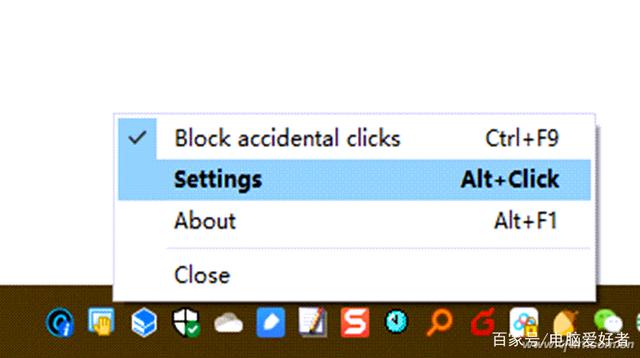
文章图片
文章图片
双击托盘图标(或按下Alt键后单击 , 也可以右键单击图标后选择Settings选项) , 启动TouchPadBlocker配置窗口 , 然后在其中配置开关触摸板的快捷键(默认值为Ctrl+F9)(图2) 。此后便可用此快捷键开关触摸板 。
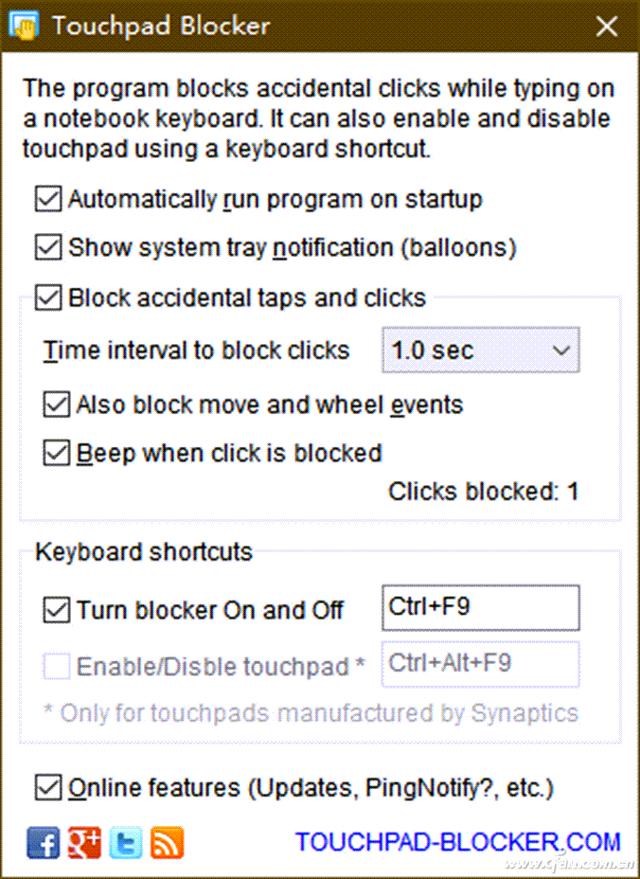
文章图片
文章图片
小提示:取消对托盘右键菜单项Blockaccidentalclicks的勾选 , 等同于再次按下Ctrl+F9解锁触摸板 。请记住Ctrl+F9快捷开关 , 以免在启动触摸板锁定之后 , 因鼠标不在身边而一时不知该如何解锁 。
于此同时 , 还可以设置存在按键动作或鼠标动作时 , 暂时冻结触摸板的延迟时间 。这样 , 即便不下达禁用触摸板命令 , 也可以为防误触提供条件 。
2.防止意外误触误碰触摸板
我们也可以不寻求禁用触摸板 , 而只是防止在输入时手掌或手腕接触触摸板而意外更改鼠标光标位置 。使用TouchFreeze软件便可实现这一想法 。
与TouchPadBlocker不同 , TouchFreeze不包含很多选项 , 该软件只有一个可操作的选项 , 在托盘图标的右键菜单中 , 选择Loadatsystemstartup项 , 让软件随着Windows的启动一同加载(图3) 。TouchPadBlocker运行方式为自动模式 , 软件运行后 , 它会在监测到用户按下一个键后将触摸板锁定很小的一段时间 , 以防误触误碰 。用户不需要作其他操作或干预 。
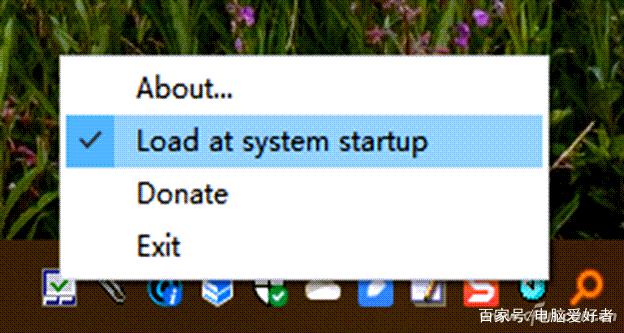
文章图片
文章图片
小提示:上述方法均适用于Windows10、Windows8/8.1和Windows7 。
- 笔记本电脑如何保护?
- 戴尔笔记本的质保策略
- 关于联想笔记本电脑的售后服务问题
- diy最主流主板b460/b560该怎么选
- 安卓手机vc均热板哪家强pinwin实现
- 英特尔推出“nucm15”的“准(笔记本)系统
- 16英寸笔记本,臭打游戏中,哪款更轻薄?
- 触控笔记本的操作体验如何选?
- 明年笔记本显卡哪家强?
- 机械革命笔记本售后有啥特色?
